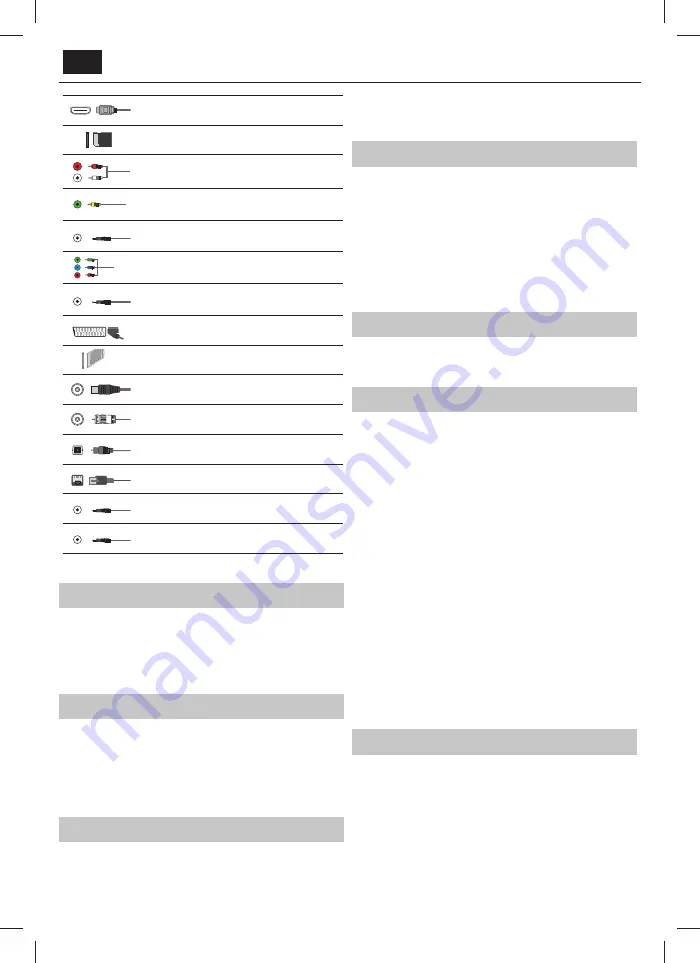
NL
HDMI 1, 2 (ARC), 3 in
HDMI-Ingang 1, 2, 3
SD
SD-kaartlezer*
SD-kaart Ingang
L
R
WR
R/L - Video & YPbPr audio In*
Component / Video audio ingang
Y
Video (CVBS)*
VIDEO ingang
Mini AV*
Video Ingang & Component / Video audio ingang
R
G
B
Component/YPbPr*
Component HD Ingang
Mini YPbPr*
Mini Component HD Ingang
SCART
SCART-Ingang
CI Card IN
CI ingang
RF In
RF / TV Antenne ingang
Sat In
Satelliet ingang
Digital Optical Audio Out
Digitale optische uitgang
RJ 45
Ethernet
HEADPHONES
3.5mm Hoofdtelefoon uitgang
Service
alleen service-input
* - Alleen voor ondersteunde modellen
TV menu navigatie
Voor toegang tot dit menu, druk op de [MENU] knop op de
afstandbediening. Om een menu te betreden druk op [OK]. indien u
de standaard instellingen wenst te veranderen, gebruik de navigatie
(
▲/▼/◄/►
) knoppen. Om een instelling te bevestigen druk op de [OK]
knop. Om dit menu op elk moment te verlaten, druk op de [EXIT} knop.
Netfl ix
S werelds grootste internettelevisienetwerk. Netfl ix biedt duizenden fi lms
en tv-series aan, waaronder originele series, documentaires en speelfi lms.
Leden kunnen deze afspelen, pauzeren en hervatten, zonder reclame en
verplichtingen. U kunt inloggen op deze applicatie met uw bestaande
Netfl ix-account. Als u nog geen Netfl ix-account hebt, dan kunt u zich
registreren via deze app of via de offi
ciële Netfl ix-website.
YouTube
Met deze videosharing-app kunt u ook video's ontdekken en bekijken.
OPMERKING
: Om te zorgen dat de Youtube-app werkt, is het
vereist om de juiste tijd en datum in te stellen op de tv. Voor meer
informatie over het instellen van de datum/tijd op de TV kijkt u in het
hoofdstuk TIJD-menu in deze gebruikershandleiding. Zorg ervoor
dat uw netwerk de toegang tot YouTube niet blokkeert en dat de uw
internetsnelheid hoog genoeg is om YouTube-video’s te bekijken.
Meer apps
Bevat de meest gebruikte apps voor snelle en gemakkelijke toegang.
AQUOS NET+
- Opent het Sharp SMART portal.
Weather
- Weersvoorspellingsapp AccuWeather.
Browser
- Applicatie voor de toegang tot websites
via internet. Navigeren in de browser:
–
CH+
- omhoog scrollen
–
CH-
- omlaag scrollen
–
Rode knop
- browsermenubalk tonen/verbergen
–
Gele knop
- Inzoomen
–
Blauwe knop
- Uitzoomen
Bronnen
Vanuit dit menu kunt u uw TV-signaal omschakelen naar een andere bron/
aangesloten apparaat.
Media
USB
- Multimedia modus waarmee verschillende inhoud opgeslagen
op een USB-stick afgespeeld kan worden. De inhoud zal verdeeld
worden naar verschillende bestandstypes: Foto, muziek en fi lm. De
'Bestand optie' toont en laat u alle ondersteunde inhoud afspelen.
1.
U kunt door het menu navigeren met de
▲/▼/◄/►
knoppen. Om
het bestand te bevestigen dat u wilt afspelen/bekijken druk op de
[OK} knop.
2.
Tijdens het afspelen van inhoud kunt u de afspeelmodi bedienen
met de knoppen van de afstandbediening of door het afspeelmenu
op te roepen en de knoppen
▲/▼/◄/►
en [OK]op het scherm te
selecteren.
OPMERKING
: USB verlengkabels worden niet aanbevolen omdat
deze een vermindering van beeld-/audiokwaliteit en onderbrekingen
kunnen veroorzaken tijdens het afspelen van USB inhoud.
Miracast*
- Hiermee kunt u inhoud op uw smartphone of
tablet op het tv-scherm bekijken. Draadloze verbinding wordt
gevormd met behulp van Wi-Fi Direct, dus toegang tot een Wi-
Fi-netwerk is niet nodig. U kunt de inhoud van uw smartphone
of tablet delen via Android 4.4 en nieuwere systemen.
Media Server
- Zoekt automatisch naar digitale media
servers (DMS) verbonden op uw thuisnetwerk en laat u
inhoud van media servers afspelen en weergeven.
* - Deze functie is alleen beschikbaar om geselecteerd smartphones en
notebooks.
Beeld
Beeld modus
- Kies uit de volgende instellingen.
–
Standaard
- Standaard instelling
–
Film
- Om de kleuren lichter en minder helder in te stellen.
–
Persoonlijk
- Hiermee kunt handmatig de instellingen aanpassen
–
Eco
- Verbruik 15% minder energie.
–
Dynamisch
- Aanbevolen instelling voor snel bewegende beelden
Contrast
- Schakel de balans tussen zwart en wit.
Helderheid
- Verhoog of verlaag de helderheid van het beeld.
Kleur
- Verhoogt de kleuren van zwart tot wit.
Scherpte
- Verhoog of verlaag de scherpte van het beeld.
Kleur temperatuur
- Kies uit de volgende instellingen.
–
Normaal
- Standaard instellingen























